Googleドキュメントでマークダウン記法(Markdown)を有効・入力する方法
近年プレーンテキストで見出しや箇条書きの表現が可能なマークダウン記法(Markdown)の利用が進んでいます。
Googleドキュメントでもマークダウン記法が使えるようになったので、Markdownの設定方法を解説します。
マークダウン記法(Markdown)とは
マークダウン(Markdown)は、プレーンテキストで見出しや太字、リストといったリッチな表現を記述できる記法です。
通常のプレーンテキストでは、文字の装飾はできず、記号などを組み合わせて強調表現するしかありません。
しかし、マークダウン記法で記述しておくと、Markdown対応のビューアーでテキストを表示すると、見出しやリストが表示でき、わかりやすい文章で見せることができます。

マイクロソフトのワードやGoogleドキュメントは、文字の大きさやフォントなどデザインを設定できるリッチテキストです。
ただ、リッチテキストの場合、「ワードの文章をメールに添付したら、変な書式が残ってしまった」などがよく起きます。
マークダウン記法では、プレーンテキストとして記法ルールに従って、見出しやリストを表現します。
それによって、メモ帳などで書いても、別のエディタにコピペしても、フォントや書式で苦労することはありません。
QiitaやはてなブログなどでもMarkdownが採用
Markdown記法は様々なブログサービスにも採用されています。
最も有名なサービスはエンジニアなど技術的な情報を扱うQiitaです。
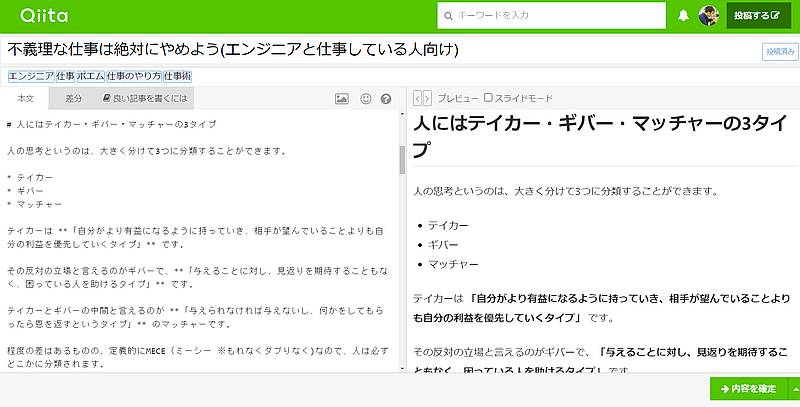
エンジニアはMarkdown記法を利用している割合が多いため、Qiitaへのアウトプットがしやすく、ナレッジ共有に利用されています。
同じようなエンジニアの技術情報をシェアするZennもMarkdownでの入力が基本です。
その他にもはてなブログなどでもマークダウン記法で記事を入力することができます。
Googleドキュメントでもマークダウン記法が可能に
元々、Googleドキュメントはマークダウン記法に対応していませんでした。
しかし、マークダウン記法が広まり、前述したようなブログサービスやNotionなどマークダウン対応のサービスが増えてきました。
その結果、Googleドキュメントも2022年にマークダウン記法に対応しました。
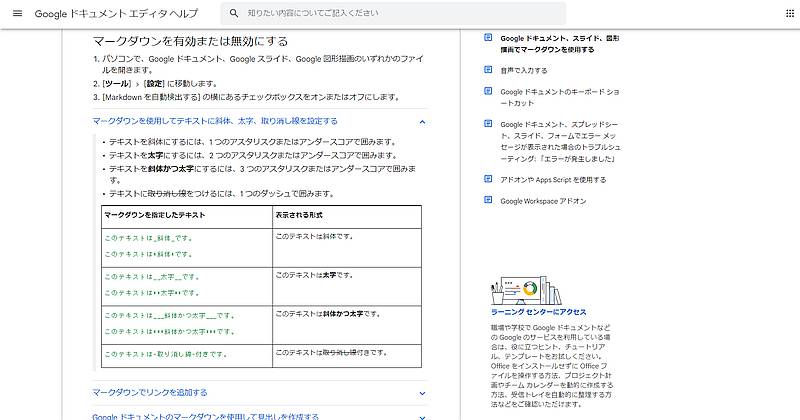
Googleドキュメントでも入力中にMarkdown記法を検知し、入力内容にしたがった装飾を施してくれます。
Googleドキュメントのマークダウン記法の設定方法
Googleドキュメントでマークダウン記法を利用するには事前にMarkdown設定を有効にする必要があります。
そこで、マークダウン記法を有効にする設定手順を解説します。
1.Googleドキュメントのメニューバー「ツール」から「設定」を選択します。
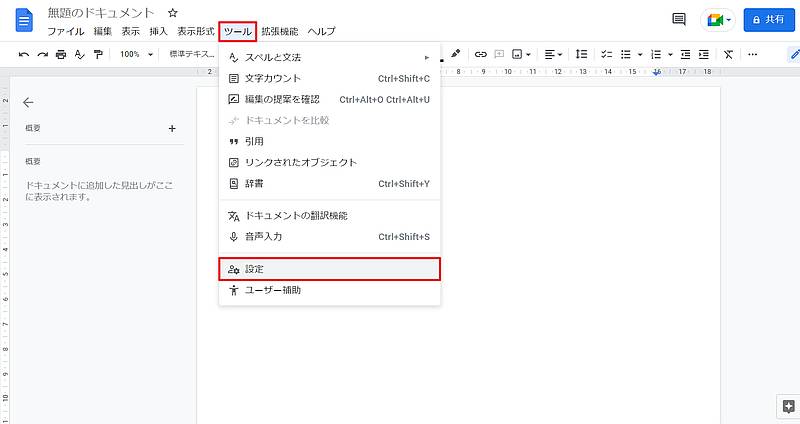
2.設定ウィンドウが表示されるので、全般タブにある「Markdownを自動検出する」にチェックを入れ、OKをクリックします。
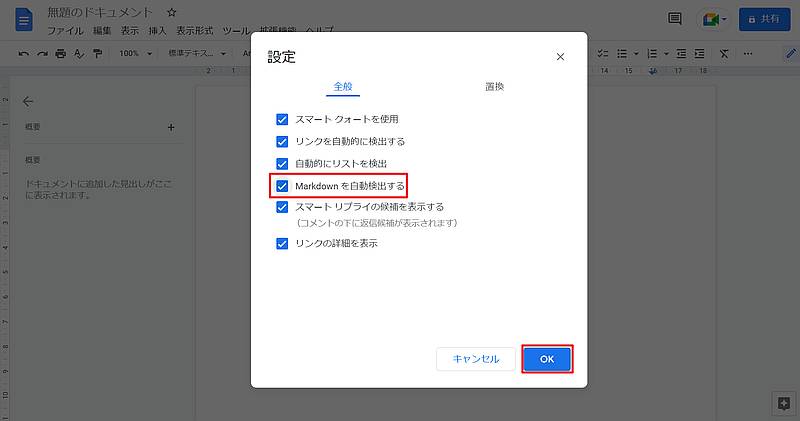
以上の2StepでGoogleドキュメントのマークダウン記法の設定が完了です。
以降ドキュメントにテキストを入力すると、Markdownによる入力ができます。
マークダウン記法でGoogleドキュメントを入力
実際に、GoogleドキュメントでMarkdownの自動検出を有効にした状態で入力を行ってみました。
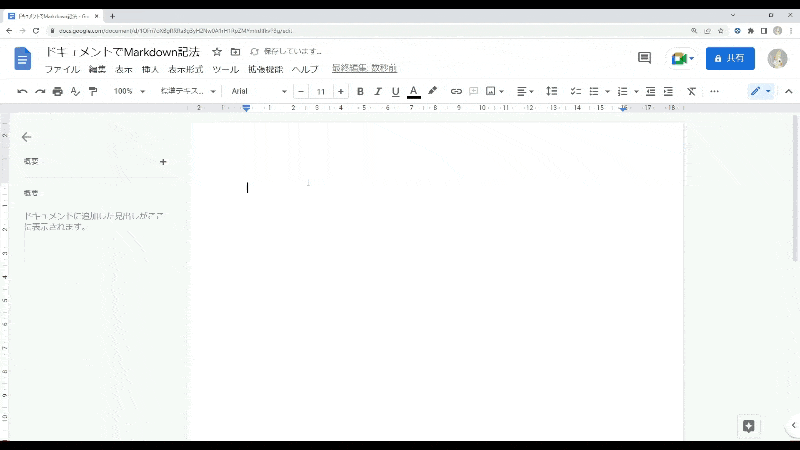
#で大見出し、##で中見出し、**で太字、*でリストが入力できています。
Markdownを利用する際の注意点
Markdown記法をGoogleドキュメントで利用する際の注意点としては、マークダウンで利用する記号入力です。
例えば「#」は見出しなどに入力されるため、行頭で入力し、半角スペースを入力すると、見出しと解釈されます。
さらに、「アスタリスク(*)」はイタリック体、太字、リストなど変換されます。
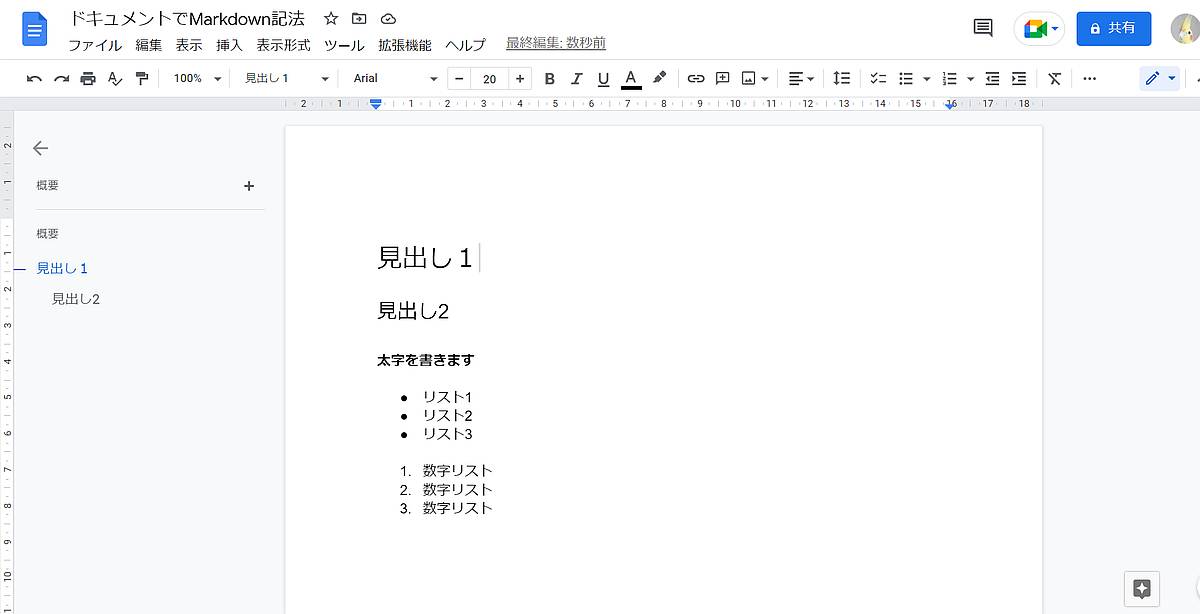
こうした記号を入力する文書では、通常の記号として入力しようとしてもMarkdownと判定されるおそれがあります。
もし、Markdownに判定されて、見出しやリストに変換された場合は、バックスペースキーを押すと、装飾が解除されるので、覚えておきましょう。
まとめ・終わりに
今回、Googleドキュメントでマークダウン記法を有効にして文書作成する方法を解説しました。
近年Markdown記法が広まり、色々なサービスでMarkdown記法が採用されています。
そうしたマークダウンの普及を受け、Googleドキュメントでもマークダウン記法が可能になりました。
設定画面で「Markdownを自動検出」を有効化すると、Markdownによる入力ができます。
普段マークダウン入力に慣れている人は、GoogleドキュメントでもMarkdownが便利なので、ぜひMarkdownを有効にしましょう。
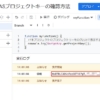

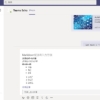
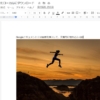
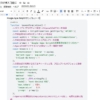
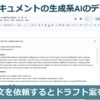
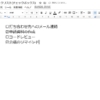

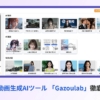














ディスカッション
コメント一覧
まだ、コメントがありません